Google 지도에 카운티 경계선을 표시하는 방법 [쉬움]
2 분. 읽다
에 게시됨
공개 페이지를 읽고 MSPoweruser가 편집팀을 유지하는 데 어떻게 도움을 줄 수 있는지 알아보세요. 자세히 보기
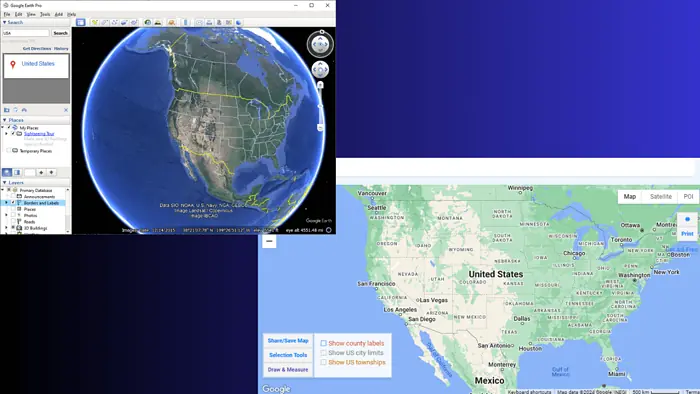
개인적이거나 업무적인 여행에서 나는 내가 어디에 있는지 이해하기 위해 카운티 경계를 식별해야 하는 경우가 많습니다. 이를 통해 Google 지도에 카운티 경계선을 표시하는 방법을 알게 되었습니다. 이 작품의 모든 단계를 보여 드리겠습니다.
의 시작하자.
카운티 경계선 보기에 대한 단계별 가이드
기본적으로, Google지도 표준 보기에는 명확한 카운티 경계선이 표시되지 않습니다. 그러나 이 문제를 해결하는 데 사용할 수 있는 몇 가지 방법이 있습니다. 여기에는 다음이 포함됩니다.
Google 어스 프로 사용
- 다운로드 및 설치 Google 어스 프로 귀하의 PC에.
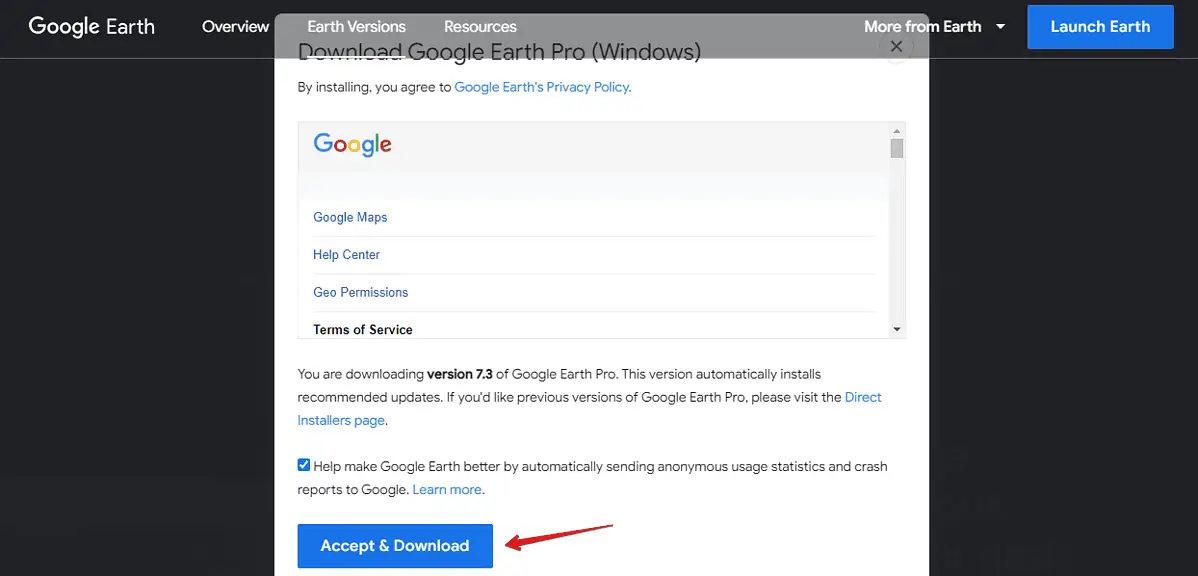
- 프로그램을 열고 검색창을 사용하여 관심 국가를 찾으세요.
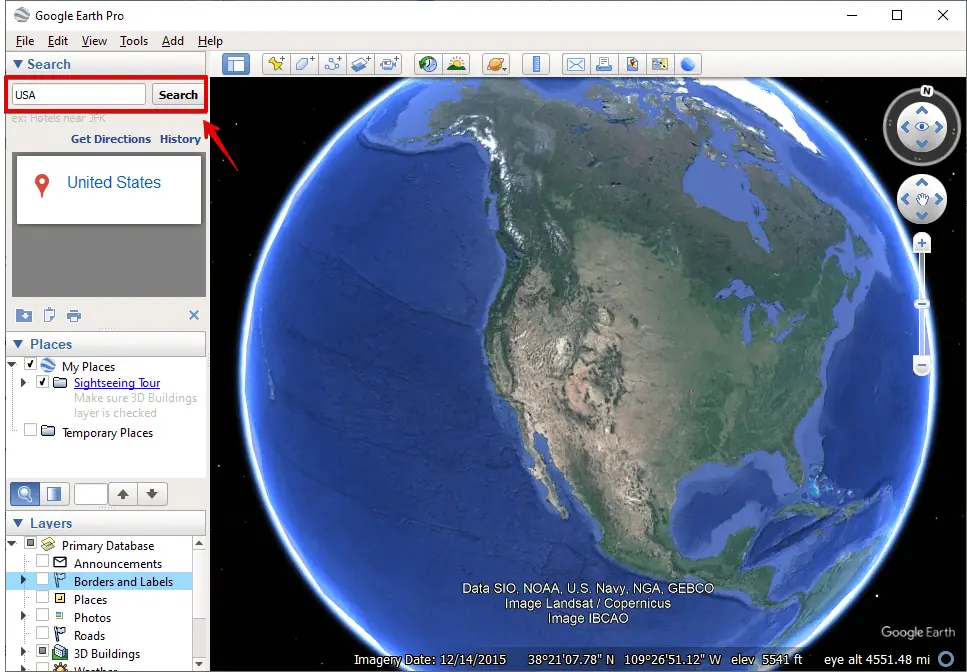
- 레이어 패널에서 테두리 및 레이블 확인란을 선택합니다.
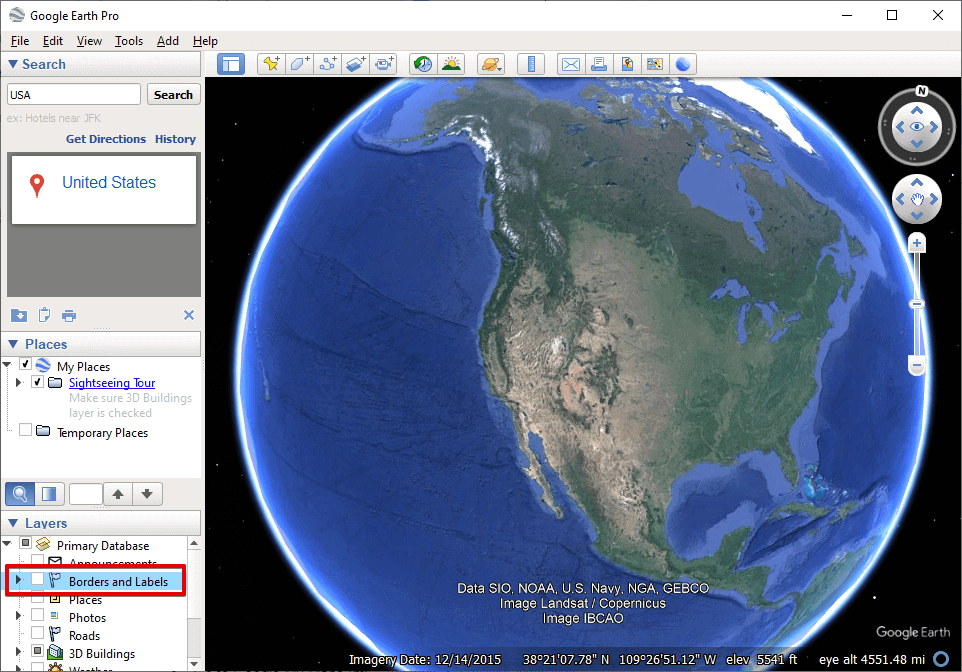
- 선택하면 지도에 카운티 경계선이 표시됩니다.
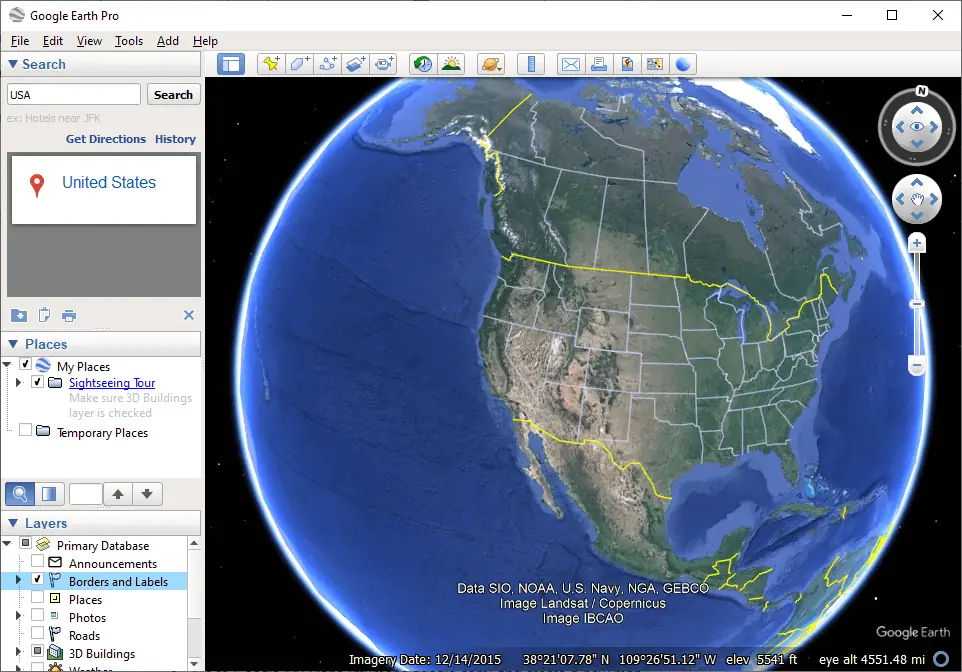
Google 내 지도로 지도 만들기
- Google 내 지도를 방문하여 새 지도 만들기를 탭하세요.
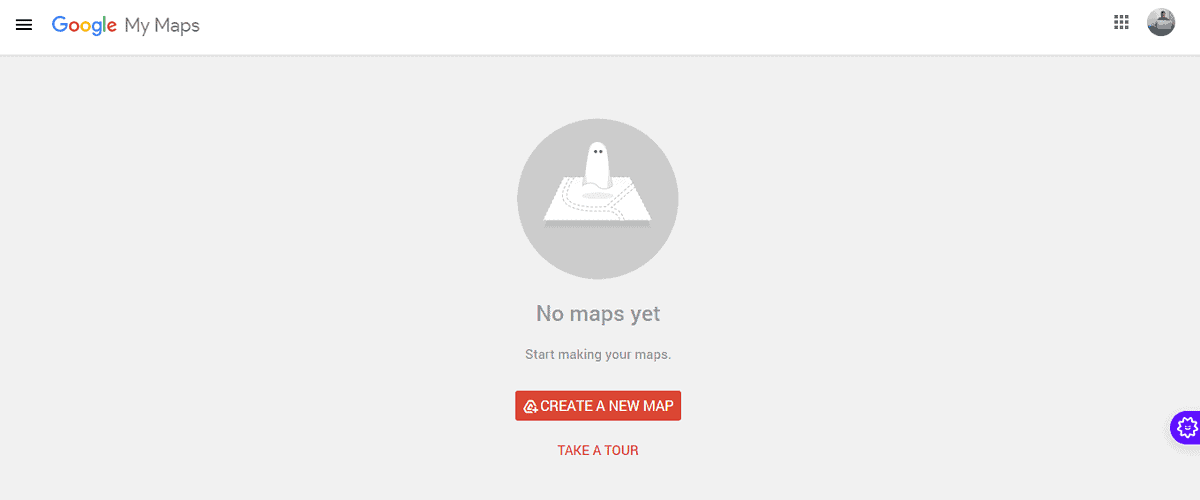
- 데이터 세트를 다운로드합니다. 적절한 데이터세트를 찾으려면 "카운티 라인 데이터세트 [귀하의 국가]"와 같은 용어를 사용하여 Google 검색을 수행하세요. 다음과 같이 Google 내 지도와 호환되는 형식인지 확인하세요. KML, KMZ 또는 GeoJSON을 클릭한 다음 다운로드합니다.
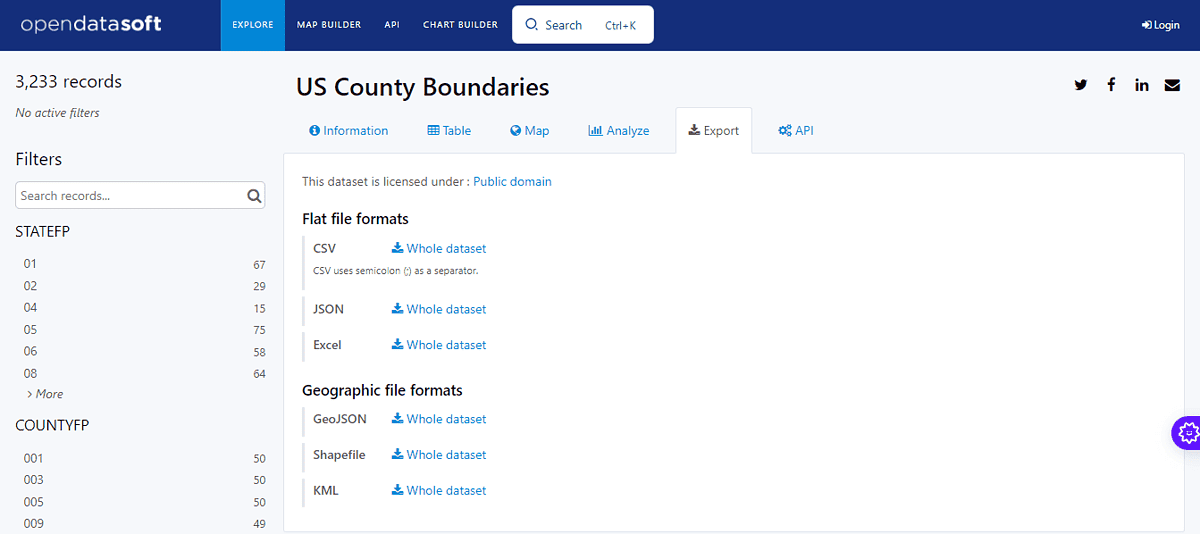
- 레이어 추가를 클릭한 다음 가져오기를 탭합니다. 다운로드 항목으로 이동됩니다. 다운로드한 데이터세트를 선택합니다.
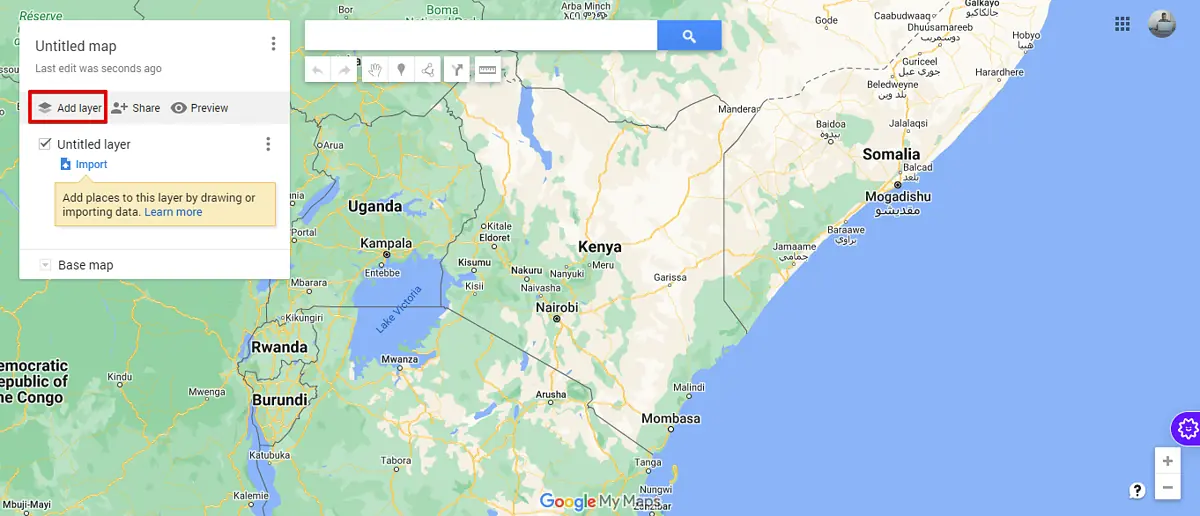
- 이제 카운티 경계가 표시됩니다.
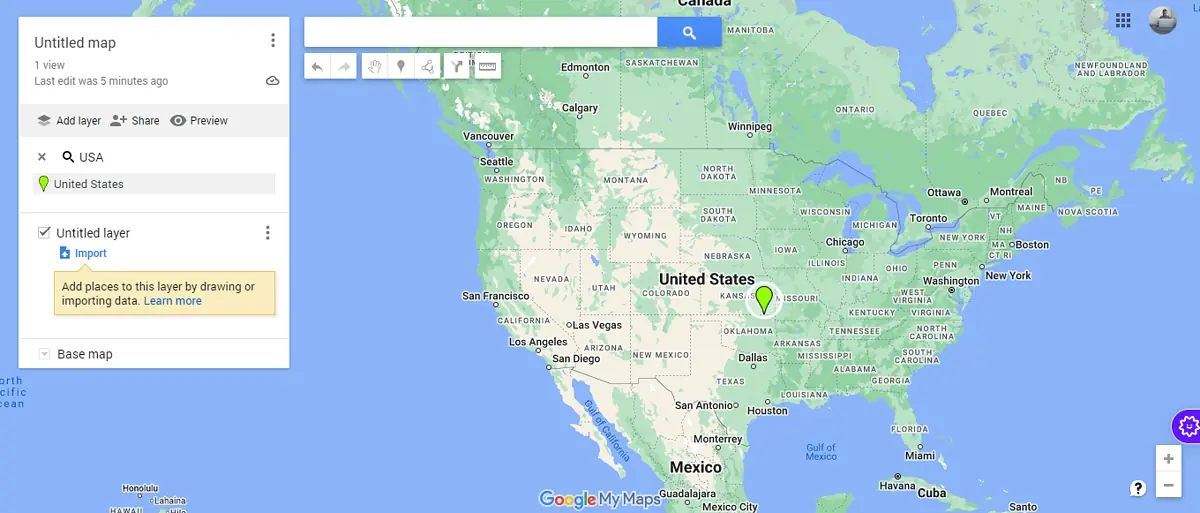
전용 웹사이트 또는 서비스 이용
Google 지도에 카운티 경계선을 표시하도록 특별히 설계된 웹사이트가 있습니다. 그러한 서비스 중 하나는 randymajors.org (설명을 위한 가상의 서비스)
웹사이트를 방문하여 원하는 위치를 입력하면 Google 지도에 바로 겹쳐진 군선이 포함된 지도를 볼 수 있습니다.
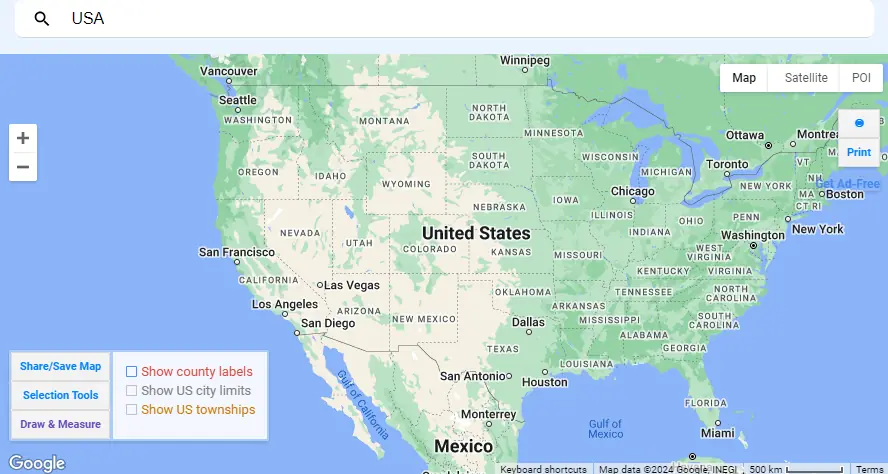
이 방법은 사용자 친화적이며 기술적인 노하우가 필요하지 않습니다.
Google 지도는 기본적으로 기본 보기에 카운티 경계선을 표시하지 않지만 위의 방법은 이를 시각화할 수 있는 멋진 해결 방법을 제공합니다. 이 가이드가 도움이 되었나요? 댓글로 알려주세요!








